Как установить макросы на любую мышку
Компьютерная мышь – неотъемлемая часть оснащения персонального компьютера. Многие также не могут без неё обойтись и во время работы с ноутбуком. Она активно используется как в обычной работе в разных программах, так и в компьютерных играх. Существует множество моделей мышек, среди игровых встречаются и устройства с множеством кнопок. Среди геймеров популярно использование макросов на мышке.

Содержание статьи
Что такое макрос
Макросом в компьютерной сфере называют комбинацию операций, выполняемая системой после нажатия одной клавиши. Это используется для удобства обращения с компьютерной мышью – уменьшается количество необходимых нажатий и, соответственно, скорость износа устройства. Во время напряжённой игры, когда каждая секунда дорога, они выручают игрока – вместо сложных комбинаций щелчков он нажимает одну-единственную кнопку и получает результат. Правда, не везде макросы разрешены – некоторые объединения игроков приравнивают использование макросов к «читерству».
Поддерживает ли ваша мышка макросы?
 Если пользователь планирует использовать специализированную мышку для игр и устанавливать на неё макросы, то ему следует проверить её на наличие утилиты Oscar Editor. Это программное обеспечение позволит пользователю самостоятельно поставить и настроить всё на своей мышке, в то время как все остальные используют стандартные команды, установленные разработчиками без возможности редактирования. Наличие встроенной памяти также положительно скажется на попытке настроить мышку. Конечно, можно настроить мышку, которая не поддерживает Oscar Editor. Но это в разы сложнее, а к чему претерпевать лишения и трудности усложнённого программирования, если можно приобрести заведомо предназначенное для этого устройство?
Если пользователь планирует использовать специализированную мышку для игр и устанавливать на неё макросы, то ему следует проверить её на наличие утилиты Oscar Editor. Это программное обеспечение позволит пользователю самостоятельно поставить и настроить всё на своей мышке, в то время как все остальные используют стандартные команды, установленные разработчиками без возможности редактирования. Наличие встроенной памяти также положительно скажется на попытке настроить мышку. Конечно, можно настроить мышку, которая не поддерживает Oscar Editor. Но это в разы сложнее, а к чему претерпевать лишения и трудности усложнённого программирования, если можно приобрести заведомо предназначенное для этого устройство?
Как установить макрос на любую мышку
Теперь непосредственно о настройке на мышках. В первую очередь речь пойдёт о том, как установить на мышку через Oscar Editor. Необходимая последовательность действий:
- Установить редактор вместе с подключением мыши к компьютеру или ноутбуку.
- Удостовериться, что мышка подключилась успешно, и все драйверы на неё установились – она должна работать.
- Выбрать ярлык Oscar Editor, нажать ПКМ, в выпадающем списке выбрать «Свойства».
- Откроется окно, где необходимо нажать кнопку «Расположение файла».
- Появится новое окно – папка, где расположены файлы, необходимые для работы Oscar Editor. Пользователю необходимо открыть последовательно папки ScripsMacros, Russian и MacroLibrary.
- В эту папку нужно поместить скачанные в интернете данные – подборок существует множество, каждый сможет найти макросы в сети на свой вкус.
- После этого нужно запустить Oscar Editor.
- В главном окне программы выбрать необходимую кнопку, и нажать на значок выпадающего списка у соответствующего выбранной кнопке пункта.
- Выбрать «Загрузить макро файл» и нажать на тот файл макроса, который вы хотите привязать к указанной клавише. Макрос готов. Файлы макросов можно называть как угодно для удобства.
Далее будет рассказано, как установить на специализированную мышку, например, X7 или Bloody. Для этого нужно совершить указанные действия:
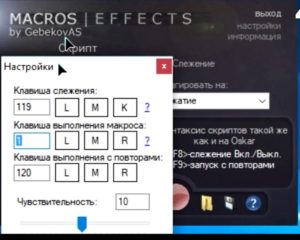 Установить необходимую программу с сайта производителя компьютерных мышей или с неофициальных источников. Например, для мышки X7 нужна программа Macros Effect Beta. Некоторые устройства устанавливают ПО самостоятельно после первого подключения к компьютеру вместе с драйверами.
Установить необходимую программу с сайта производителя компьютерных мышей или с неофициальных источников. Например, для мышки X7 нужна программа Macros Effect Beta. Некоторые устройства устанавливают ПО самостоятельно после первого подключения к компьютеру вместе с драйверами.- Нужно выполнить стандартную настройку программы при помощи автоматической загрузки необходимого софта. Обычно она производится автоматически, но иногда может потребовать нажатия контрольной клавиши или замены активации. В любом случае на сайте с программой или в инструкции мыши, должно быть написано, как приступить к работе.
- В комплекте имеется несколько вариантов. Дополнительные пункты можно скачать с интернета.
Как сделать макрос на мышку
Создать макрос самостоятельно гораздо сложнее, но вполне возможно. Для этого необходимо выполнить следующие действия:
- Скачать Macros Effect с любого источника.
- Запустить программу, предварительно распаковав архив с ней.
- В окне программы выбрать режим – «Нажатие» или «Отжатие». Чаще всего используется второе, поэтому рекомендуется выбрать «Отжатие».
- Чтобы создать свой вариант, нужно нажать на красную кнопку, изображённую там же, в окне программы.
- Появится новое окно, в котором все действия, произведённые в мышке, будут записываться в файл, который потом можно будет использовать в программе установки.
 Программу Macros Effect можно по желанию настроить под себя. Для перехода в режим настроек нужно нажать на надпись в правом верхнем углу экрана. Теперь у пользователя есть возможность установить клавиши слежения и выполнения, то есть нужно записать информацию. Эти клавиши определяют начало и конец «записи» действий во время игры или в любом другом месте. Не рекомендуется использовать в качестве «пределов» записи системные клавиши, например, F8 или тильду, так как их оригинальная деятельность может вызвать ошибку. Для тех, кто хочет почувствовать себя «программистами», можно открыть любой макрос-файл при помощи блокнота, скопировать оттуда список записей, вставить их в папку «Script» открытой программы и поменять местами позиции и посмотреть, что будет – вариантов множество.
Программу Macros Effect можно по желанию настроить под себя. Для перехода в режим настроек нужно нажать на надпись в правом верхнем углу экрана. Теперь у пользователя есть возможность установить клавиши слежения и выполнения, то есть нужно записать информацию. Эти клавиши определяют начало и конец «записи» действий во время игры или в любом другом месте. Не рекомендуется использовать в качестве «пределов» записи системные клавиши, например, F8 или тильду, так как их оригинальная деятельность может вызвать ошибку. Для тех, кто хочет почувствовать себя «программистами», можно открыть любой макрос-файл при помощи блокнота, скопировать оттуда список записей, вставить их в папку «Script» открытой программы и поменять местами позиции и посмотреть, что будет – вариантов множество.
Как настроить макросы на обычную мышку
Данная операция производится для обычной мыши точно так же, как и для игровой. Проблема может возникнуть из-за нехватки клавиш. Но для тех, кто не требует слишком большого количества комбинаций от своей мыши, этого хватит.













